今使っている電話番号そのままで他社へ乗り換えられるMNP(モバイル・ナンバー・ポータビリティ)。OCNモバイルONEは問題なくMNPが利用できます。
もちろん大手キャリアと同じように即日開通対応店舗なら店員さんにお願いすることもできますが、対応店舗を事前に調べてわざわざショップに足を運ぶ必要もありません。
だってOCNモバイルONEなら自宅で簡単に、それもその日のうちに回線を切り替えられるのですから。
ただしMNPを利用して乗り換える場合、いくつか注意すべきポイントがあります。
事前に準備しておかないと、

そもそも契約ができなかった…

契約できたけどスマホが使えなかった…
などのトラブルに遭遇してしまいます。
そんな『OCNモバイルONEのMNP転入方法・手順』について注意点を交えて詳しく解説していきますので、是非とも快適な格安SIMライフを手に入れてください。
OCNモバイルONEへMNP転入する大まかな流れ
OCNモバイルONEへMNP転入するために必要な大まかな手順は以下の通りです。
-
手順1. 公式サイトでパッケージを購入
MNPを利用する場合は音声対応SIMカードのパッケージを購入します。
-
手順2. MNP予約番号を取得
今、契約している携帯電話会社から、MNP予約番号を取得します。
-
手順3. マイページ(OCN)でMNPを利用した契約
マイページ(OCN)へ移動して、MNP予約番号を入力して契約します。
-
手順4. OCNモバイルONE回線へ切替
自宅にSIMカードが届いたら、スマホにセットして回線を切り替えます。
-
待つこと、数時間程度でOCNモバイルONE回線が利用できます。
ざっと流れが頭に入ったところで、実際に手順1の詳細から順を追ってみていきましょう。
手順1. 公式サイト(OCNモバイルONE)で契約orパッケージを購入
MNP予約番号には有効期限があるので、まずパッケージを購入しておきましょう。
MNPの場合は『音声対応SIMカード』を選択する
1. まず下のリンク(OCNモバイルONE)から公式サイトへ移動します。
公式サイトはこちら⇒OCN モバイル ONE![]()
2. 次に公式サイトの『SIM単品のご購入はこちら』または『端末セットのご購入はこちら』ボタンを押します。

3. SIMのみ購入する場合は『音声対応SIMカード』パッケージをAmazonから購入します。

ここで購入したパッケージに記載してある『アクティベートコード』を使ってMNPを利用した契約を『手順3. マイページでMNPを利用した契約』でマイページ(OCNモバイルONE)から行っていきます。
パッケージには3種類ありますが、
- 音声対応SIMカード
- データ専用SIMカード
- SMS対応SIMカード
MNPを利用する場合には『音声対応SIMカード』パッケージが必要である点に注意しましょう。
なおOCNモバイルONEでは音声対応SIM限定の『らくらくセット』でとってもお得にスマホが購入できるんです。そしてMNPを使う時点で『らくらくセット』の条件はクリアできています。
たとえ今使っているスマホそのままで他社からOCNモバイルONEへ乗り換える場合も『らくらくセット』でトラブル時のサブ機として、もう一台スマホを持っていると安心ですね。

期間限定(11月12日迄)でOCNモバイルONEのスマホ割引キャンペーン開催中!
手順2. 引き継ぐ電話番号のMNP予約番号を取得
続いて、今お使いの電話番号を他社で利用するためにMNP予約番号を取得します。
今使っているスマホや携帯電話が大手キャリアの場合は電話で簡単に取得することができます。参考までに電話番号を載せておきます。
| キャリア | 携帯電話 | 固定電話 |
|---|---|---|
| ドコモ | 151 | 0120-800-000 |
| au | 0077-75470 | |
| ソフトバンク | *5533 | 0800-100-5533 |
受付時間はどのキャリアも9時〜20時です。取得したMNP予約番号はSMSで送られてきます。
MNP予約番号を取る際は
- 3,000円程度のMNP転出手数料
- 取得後15日間の有効期限
があることに注意しましょう
MNP転出手数料は利用している携帯電話会社によって料金が多少異なります。事前にいくらか確認しておくと良いでしょう。
なおMNP転出方法や注意点の詳細について知りたい方は、こちらの記事を参考にしてみてください。

手順3. OCNモバイルONEのマイページにてMNPで契約
OCNモバイルONEのマイページへ移動してMNPを利用するための手続きを行います。
その際、手順1で購入したパッケージ記載のアクティベートコードと、
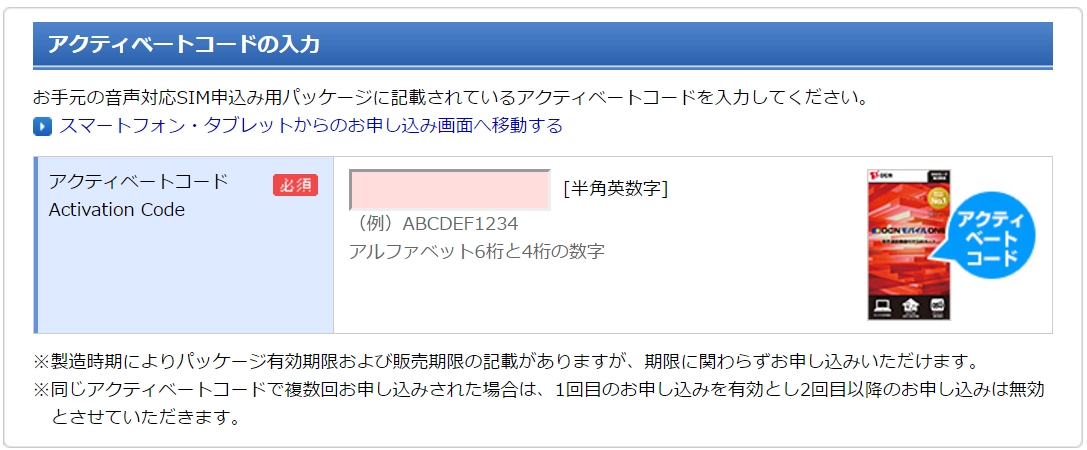
手順2で取得したMNP予約番号を使って契約していきます。
- MNP予約番号:発行された10桁の番号
- MNP有効期限:該当の有効期限を選択
- MNP利用番号:対象の電話番号(090や080、070から始まる番号)
OCNモバイルONEにはMNP予約番号の有効期限(15日間)に加えて『有効期限が12日以上』という独自ルールがあります。
※:MNP予約番号の有効期限の残日数が12日以上ない場合、お手続きが完了できないため、再度発行を依頼してください。
また、必要な情報(本人確認書類データ等)が揃わない等でMNP予約番号の再発行が必要になる場合があります。引用元:公式サイト(OCNモバイルONE)
つまり実質的な契約までの期限はMNP予約番号を取得後、たったの3日間というわけです。
期限内に契約できなかった場合は再度、取得し直すために15日間待つ羽目になります。
(手間が掛かかるうえに、ひと月乗り遅れるだけでキャンペーンや更新月をまたいで、ムダな出費にもつながりる可能性があります。)
なおOCNモバイルONEの場合は、本人確認書類をアップロードする方法と配送時本人確認の2パターンを選択できます。
「本人確認書類アップロード」はデジタルカメラやスマートフォン、携帯電話で撮影するか、スキャナーでお申し込み手続きを行う端末(PCなど)に取り込み、画像ファイルとしてご用意ください。
「配送時本人確認」は、配送ドライバーがお客さまへSIMカードをお届けする際に、免許証などの本人確認書類を目視で確認のうえ、お名前・住所・生年月日とお届け先のお名前、ご住所ならびにお申し込み時にご申告いただいた生年月日が一致しているか確認を行い、一致の場合にSIMカードをお渡しします。
引用元:公式サイト(OCNモバイルONE)
本人確認書類をアップロードする場合には事前に携帯のカメラやデジカメ、スキャナーなどで画像データを取り込んでおくと、契約時にスムーズに進めることができるでしょう。
パッケージの購入がまだの方は公式サイトから入手しましょう。
公式サイトはこちら⇒OCN モバイル ONE![]()
手順4. OCNモバイルONE回線への切替
契約の手続きが完了すると数日して自宅にSIMカードが届きます。
ところが、まだSIMカードを差し込むだけではOCNモバイルONE回線を利用してデータ通信を行うことができません。
今まで他の携帯電話会社で利用していたスマホや、OCNモバイルONE以外で購入したスマホには、別途ネットワークの設定が必要になります。

失敗してOCNモバイルONE回線が使えなかったらどうしよう…

なんだか難しそうだな~、正直めんどくさい!
…など設定に不安がある方は、OCNモバイルONEがSIMカードとセットで販売しているスマホを購入することで、ネットワーク(APN/CPA)設定が既に完了していたり、プリセットされた(APN/CPA)設定を選択するだけで済むので手間が省け、心配ごとが一つ解消できるのでオススメです。
Androidのネットワーク・APN設定(OCNモバイルONE)
- まず、スマホの『設定』アイコンを押します。
- 設定画面の『モバイルネットワーク』を押して、『モバイルデータ通信』に☑して、『高度な設定』⇒『APN設定』の順に押していきます。
- OCNモバイルONEのネットワーク情報を入力して保存します。
- 『APN接続』または『設定を有効にする』に☑します。
| 料金プラン | 新コース | 新コース以外 |
|---|---|---|
| ネットワーク名 | 任意の名前例)ocn | |
| APN | lte.ocn.ne.jp | LTE端末用)lte-d.ocn.ne.jp |
| 3G端末用)3g-d-2.ocn.ne.jp | ||
| ユーザー名 | mobileid@ocn | |
| パスワード | mobile | |
| 認証タイプ | CHAP(推奨) | |
| MCC | 440 | |
| MNC | 10 | |
ユーザー名とパスワードはOCN会員登録証に記載のOCN接続用ID・OCN接続用パスワードでも接続可能です。
なお上の手順は2018年11月15日時点でのAndroidのネットワーク設定です。→2020年11月20日から始まった料金プラン(新コース)のAPNを表へ追記
現時点での最新情報(詳細手順)は事前にしっかりと公式サイトで確認しておきましょう。
公式サイトはこちら⇒OCN モバイル ONE![]()
iPhone(iOS)のネットワーク・APN設定(OCNモバイルONE)
iPhoneのネットワーク設定はAndroidのAPN設定とは異なってプロファイルをインストールするため、別途Wi-Fi環境が必要になる点に注意が必要です。
- まず、Safariで『
http://s.ocn.jp/ltecfg』→『https://s.ocn.jp/oneiosdl』へアクセスし新コース用または新コース以外用のOCN モバイル ONE APN設定用構成プロファイルをダウンロードします。 - プロファイルのインストール画面が開くので、『インストール』を押します。
- 『承諾』画面が表示されたら『次へ』を押します。
- 『警告』画面が表示されたら『インストール』を押します。
- インストールが終わったら『完了』を押します。
なお大手キャリアで利用していたiPhoneの場合は、登録されているプロファイルを別途削除する必要があります。
- 『設定』⇒『一般』⇒『プロファイル』の順に進みます。
- 『プロファイルを削除』を押してパスコードを入力します。
- 『削除』ボタンを押します。
設定したのに回線がつながらない場合は『音声通話とデータ』または『データ通信』にチェックが入っていることを確認します。
- 『設定』⇒『モバイルデータ通信』⇒『通信のオプション』⇒『4Gをオンにする』の順に進みます。
- VoLTEを有効にする場合は『音声通話とデータ』、無効にする場合は『データ通信』を選択します。
それでもダメな場合は『端末の再起動』と『機内モードON / OFF』を試してみましょう。
上で紹介している手順は2018年11月15日時点でのiPhoneのネットワーク設定です。現時点での最新情報や詳細手順は、事前にしっかりと公式サイトで確認しておきましょう。→2020年11月20日から始まった料金プラン(新コース)のAPNを表へ追記
公式サイトはこちら⇒OCN モバイル ONE![]()
OCNモバイルONE回線へ切り替える詳しい手順
スマホにOCNモバイルONEの回線を利用するためのネットワーク設定が完了したら、いよいよOCNモバイルONE回線に切り替えます。OCNモバイルONEの回線切り替えはマイページから行います。
ただし回線の切替時間によって、開通時間や日付が変わってしまう点に注意が必要です。
開通までの目安はお申し込み時間により、以下の通りとなります。
- 10時~18時までにお申し込みが完了した場合:当日中に開通(お申し込み完了から2時間程度)
- 18時~00時までにお申し込みが完了した場合:お申し込み完了翌日午前中を目途に開通
- 00時~10時までにお申し込みが完了した場合:お申し込み完了日の午前中を目途に開通
※あくまで目安になります。月末など、混雑時は処理が遅れる場合があります。
引用元:公式サイト(OCNモバイルONE)
OCNモバイルONEへMNP転入する方法・注意点まとめ
以上、OCNモバイルONEにMNP転入するための詳細手順を紹介してきましたが、さいごに注意点だけ簡潔にまとめますので、是非とも参考にしてください。
MNP予約番号を取る際は
- 3,000円程度のMNP転出手数料
- 取得後15日間の有効期限
があることに注意しましょう。
さらにOCNモバイルONEの場合は『MNP予約番号の有効期限が12日以上』という条件があるので、実質取得したら3日以内に契約手続きを済ませる必要があります。
回線切替は自分の好きなタイミングで行うことができますが、切り替え時間によっては当日中に開通できない点に注意しましょう。
OCNモバイルONEセット販売端末以外を利用する場合は、OCNモバイルONEの回線を利用するためにスマホ側でAPN(CPA)設定が必要です。
事前準備をしっかりと行って少しでも無駄な出費と時間を減らすようにしましょう。
公式サイトはこちら⇒OCN モバイル ONE![]()


